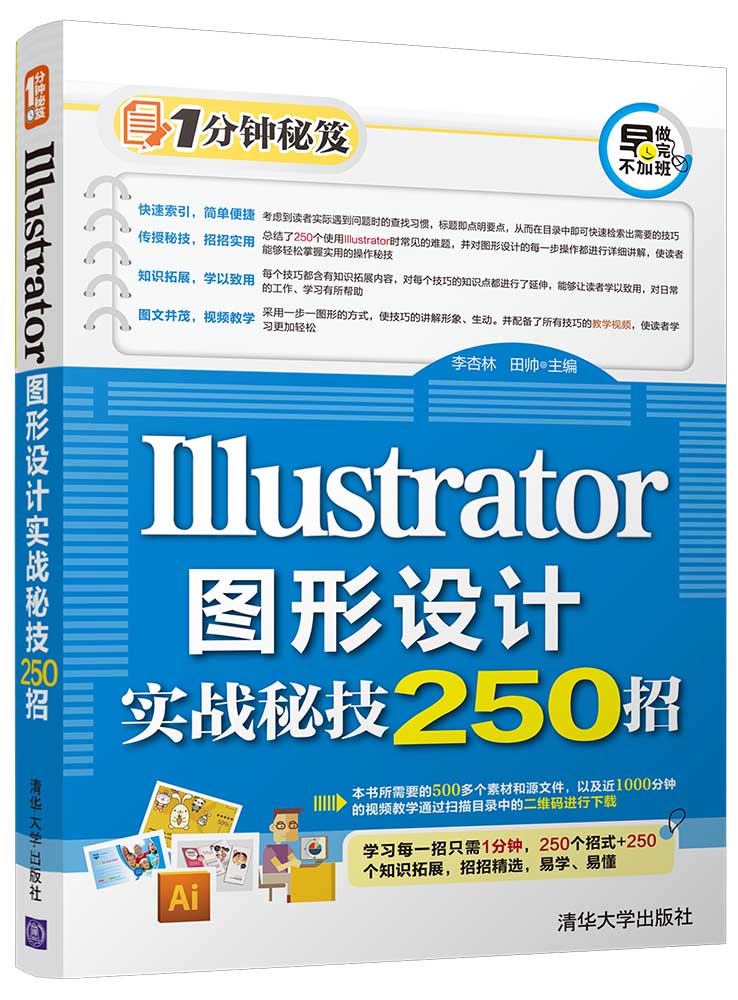基本介紹
- 書名:Illustrator圖形設計實戰秘技250招
- 作者:李杏林 田帥
- ISBN:9787302492689
- 定價:58元
- 出版時間:2018.05.01
- 印刷日期:2018.04.26
- 印次:1-1
內容簡介,圖書目錄,
內容簡介
《Illustrator圖形設計實戰秘技250招》通過250個實戰秘技,介紹Illustrator平面設計套用中的實戰技巧,以實戰技巧的形式打破了傳統的按部就班講解知識的模式,大量的實戰秘技全面涵蓋了讀者在平面設計中所遇到的問題及其解決方案。《Illustrator圖形設計實戰秘技250招》共分為11章,分別介紹了步入AI奇幻世界,圖像檔案基礎操作,體驗趣味圖形遊戲,探索高級圖形的秘密,圖形圖像的色彩管理,玩轉高級變形工具,影像達人之圖層與蒙版,繪畫達人之畫筆與符號,效果、外觀與圖層樣式,文字達人之文字與圖表,Web圖形、動畫與任務自動化等內容。《Illustrator圖形設計實戰秘技250招》語言通俗易懂,內容由淺入深、循序漸進,並配以大量的圖示,特別適合初學者自學,同時對有一定基礎的讀者也大有裨益。
圖書目錄
第1 章 步入AI 奇幻世界 1
招式001 在不同的文檔間移動對象 2
招式002 編輯工具面板快速製作圖像 3
招式003 隱藏面板展示更多圖像細節 4
招式004 操作控制臺變換圖像樣式 6
招式005 執行選單命令完成圖像操作 7
招式006 顯示狀態欄設定參數 8
招式007 編輯鍵盤快捷鍵重新設定工具快捷鍵 8
招式008 編輯鍵盤快捷鍵修改選單命令快捷鍵 9
招式009 開新視窗命令創建參考視窗 11
招式010 在多個視窗查看圖像 11
招式011 預設工作區設定個性工作界面 12
招式012 更改螢幕模式擴大文檔編輯範圍 13
招式013 切換輪廓模式與預覽模式更改圖像 14
招式014 使用縮放工具查看圖像大小 15
招式015 使用抓手工具移動圖像位置 16
招式016 通過導航面板顯示指定的圖像區域 17
招式017 通過新建視圖命令重新調整視窗 18
第2 章 圖像檔案基礎操作 20
招式018 使用新建命令創建空白文檔 21
招式019 使用從模板新建命令新建文檔 22
招式020 快速查找圖像檔案 23
招式021 在Illustrator 中打開Photoshop檔案 23...
招式022 在Illustrator中與Photoshop交換智慧型對象25
招式023 使用圖像查看器打開矢量對象26
招式024 置入命令嵌入點陣圖27
招式025 在Illustrator中置入多個矢量檔案28
招式026 導入AdobePDF檔案29
招式027 導入AutoCAD檔案30
招式028 使用畫板工具新建編輯畫板區域31
招式029 使用“存儲為模板檔案”命令將圖像以模組存儲32
招式030 導出圖稿33
第3章 體驗趣味圖形遊戲35
招式031 靈活設定繪圖模式繪製圖像36
招式032 繪製直線段37
招式033 繪製弧線38
招式034 繪製螺旋線39
招式035 矩形格線創建技巧40
招式036 極坐標格線繪製技巧42
招式037 為各層圓形繪製單獨紋樣43
招式038 拖動對角角點繪製正方形44
招式039 繪製圓角矩形46
招式040 單擊虛擬角點繪製橢圓對象47
招式041 等比例繪製圖形48
招式042 巧妙利用快捷鍵繪製多邊形對象50
招式043 巧妙使用鍵盤移動按鍵製作星形對象51
招式044 使用形狀工具繪製徽章52
招式045 根據光暈放射半徑製作光暈圖形54
招式046 修改光暈參數製作耀眼光暈55
招式047 設定固定位置製作出血線56
招式048 巧妙用參考線製作瀏覽器圖示58
招式049 使用建立參考線命令將矢量對象轉換為參考線59
招式050 繪製固定的馬賽克背景60
招式051 選擇單個或整個對象編輯圖像61
招式052 按照指定的角度和距離移動圖形63
招式053 選擇路徑錨點改變路徑形狀64
招式054 選擇組內的對象或子組65
招式055 選擇屬性相近的圖像對象66
招式056 自由選擇編輯對象67
招式057 使用相同命令選擇相同屬性的對象68
招式058 使用圖層面板選擇對象69
招式059 使用選擇命令選擇堆疊的對象70
招式060 選擇某一特定類型的所有檔案71
招式061 存儲指定選擇的圖像對象72
招式062 通過編組與取消編組更改包裝顏色73
招式063 使用隔離模式編輯對象檔案75
招式064 通過選中對象選擇複製圖形76
招式065 使用排列和對齊命令製作淡雅底紋卡片77
第4章 探索高級圖形的秘密78
招式066 繪製開放路徑製作手繪感卡片79
招式067 全新的shaper工具81
招式068 繪製直線路徑83
招式069 通過創建平滑點繪製波浪曲線84
招式070 鋼筆工具錨點轉換技巧85
招式071 鋼筆工具游標觀察技巧86
招式072 巧妙配合鋼筆工具與快捷鍵繪製圖形87
招式073 使用鋼筆工具繪製卡通小鳥88
招式074 使用直接選擇工具選擇錨點和路徑90
招式075 使用直接選擇工具與錨點工具修改曲線91
招式076 調整錨點位置繪製蘋果圖示92
招式077 在平滑點和角點之間轉換93
招式078 偏移路徑繪製線條文字94
招式079 使用簡化路徑命令製作DIY文字95
招式080 移動透視格線97
招式081 調整透視格線平面98
招式082 在透視中引入對象98
招式083 在透視中變換圖像對象99
招式084 在透視中添加文本和符號100
招式085 編輯圖案製作足球海報101
招式086 將圖像的局部定義為圖案103
招式087 載入圖案庫更改服飾花案104
招式088 巧妙運用圖案製作特效字105
招式089 描摹圖像製作復古效果107
招式090 使用色板庫中的色板描摹圖像108
招式091 自定義色板描摹圖像109
招式092 實時描摹製作風格化海報110
第5章 圖形圖像的色彩管理113
招式093 使用工具面板設定填色和描邊114
招式094 使用控制臺設定填色和描邊115
招式095 使用吸管工具複製填色和描邊屬性116
招式096 互換填色與描邊製作彩色按鈕117
招式097 使用描邊面板為圖像添加單色相框118
招式098 修改虛線樣式繪製鬧鐘119
招式099 使用寬度工具調整描邊寬度120
招式100 更改描邊屬性面板為雙重字描邊122
招式101 使用輪廓化描邊製作漸變描邊立體字124
招式102 使用描邊屬性面板製作郵票齒孔效果126
招式103 使用灰度模式製作黑白效果128
招式104 拾色器的操作技巧129
招式105 巧用顏色面板選取顏色130
招式106 使用顏色參考面板調整比基尼顏色131
招式107 使用色板庫設定自定義色板133
招式108 將圖稿中的顏色添加到色板面板中134
招式109 使用Kuler面板創建自定義顏色主題135
招式110 搜尋顏色主題136
招式111 從圖片中提取顏色主題137
招式112 使用全局色製作菊花138
招式113 編輯全局色修改菊花顏色140
招式114 為圖稿重新上色141
招式115 使用預設的色板為卡通圖示著色143
招式116 使用實時上色為表面上色144
招式117 使用實時上色為邊緣上色145
招式118 在實時上色組中添加路徑146
招式119 封閉實時上色間隙製作卡通畫148
招式120 編輯漸變顏色150
招式121 編輯線性漸變製作企業LOGO151
招式122 使用線性漸變製作宴會活動海報153
招式123 編輯徑向漸變製作螺旋狀UI圖示155
招式124 使用漸變製作鬱金香花156
招式125 使用漸變庫製作五彩鬱金香157
招式126 使用格線工具創建漸變格線159
招式127 將漸變圖形轉換為漸變格線160
招式128 使用漸變格線工具製作卡通兔子161
招式129 使用為格線點著色製作相機圖示162
招式130 使用為格線片著色製作彩色相機圖示背景167
招式131 使用編輯格線點製作逼真樹葉169
第6章 玩轉高級變形工具171
招式132 使用移動工具拖動定界框172
招式133 使用自由變換工具等比例放大或縮小圖形173
招式134 旋轉定界框製作卡通兒童框線174
招式135 透視和斜切定界框繪製立體書籍封面176
招式136 設定固定角度旋轉複製圖形178
招式137 多次複製固定狀態對象178
招式138 使用變換命令製作分形藝術效果180
招式139 使用分別變換命令製作漂亮貝殼181
招式140 基於參考點翻轉對象183
招式141 設定參考點旋轉圖形對象184
招式142 針對參考點比例縮放對象185
招式143 參考參考點設定傾斜方向傾斜對象186
招式144 旋轉扭曲圖形製作流彩曲線背景187
招式145 使用晶格化工具製作梔子花188
招式146 使用液化類工具修改卡通人物髮型189
招式147 使用變形和旋轉扭曲工具製作新銳風格插畫190
招式148 用變形建立封套扭曲192
招式149 用格線建立封套扭曲194
招式150 用頂層對象建立封套扭曲195
招式151 編輯封套內容製作彩色蝴蝶結196
招式152 合併圖形製作質感星形198
招式153 通過編輯路徑查找器合併文字199
招式154 編輯複合形狀201
招式155 創建和編輯複合路徑202
招式156 用形狀生成器工具構建新形狀204
招式157 用斑點畫筆工具繪製和合併路徑205
招式158 使用刻刀工具分隔圖形207
招式159 使用橡皮擦工具擦除圖形208
招式160 使用混合工具製作線條文字209
招式161 使用混合選項命令製作彩色羽毛211
招式162 用混合命令創建混合213
招式163 編輯混合對象製作雙十一海報214
招式164 使用替換混合軸製作多彩的花朵217
招式165 使用平均命令製作放射背景220
招式166 使用編輯混合軸製作裝飾風格插畫221
第7章 影像達人之圖層與蒙版223
招式167 複製圖層製作抽象花紋圖案224
招式168 選擇圖層面板中某個指定圖層225
招式169 在圖層面板中創建新的圖層226
招式170 調整圖層順序製作可愛嘴唇塗鴉227
招式171 巧用剪下蒙版製作油漆塗抹字229
招式172 通過創建剪下蒙版製作Mix/match風格插畫232
招式173 通過圖層混合模式製作隱身術233
招式174 不透明度蒙版製作鏤空樹葉234
招式175 通過圖層不透明度製作玻璃圖示設計235
招式176 使用多個圖形蒙版製作蝴蝶相框238
招式177 使用圖層混合模式製作CD封套240
招式178 剪下蒙版製作另類油畫241
招式179 編輯剪下蒙版製作神秘蜘蛛俠242
招式180 通過剪下蒙版製作滑板244
第8章 繪畫達人之畫筆與符號246
招式181 創建畫筆庫製作塗鴉字247
招式182 為圖形添加描邊效果248
招式183 巧妙創建自定義畫筆249
招式184 修改畫筆樣本圖形250
招式185 將畫筆描邊轉換為輪廓251
招式186 重新定義畫筆製作手鐲252
招式187 巧用符號256
招式188 符號面板的使用方法257
招式189 置入符號按鈕製作花式高跟鞋258
招式190 創建符號組製作小號手259
招式191 移動符號260
招式192 調整符號密度261
招式193 為符號著色262
招式194 為符號添加圖形樣式263
招式195 複製符號組264
招式196 替換符號264
招式197 重新定義符號更改符號顏色265
招式198 使用符號庫命令從另一文檔導入符號庫266
招式199 通過添加符號製作擁擠城市海報267
第9章 效果、外觀與圖層樣式270
招式200 凸出與斜角效果271
招式201 使用3D繞轉命令表現立體效果272
招式202 設定表面底紋275
招式203 巧用光源產生光源變化276
招式204 將圖稿映射到3D對象278
招式205 使用VG濾鏡命令製作文字投影279
招式206 使用變形命令製作文字效果281
招式207 改變矢量對象形狀282
招式208 添加外發光製作發光字型284
招式209 為圖層和組設定外觀284
招式210 添加外發光製作發光字型286
招式211 在外觀面板創建新的填色和描邊287
招式212 通過外觀面板複製外觀屬性288
招式213 重定義圖層樣式289
招式214 使用圖層樣式庫290
招式215 巧用Photoshop效果製作歐美海報292
第10章 文字達人之文字與圖表296
招式216 創建點文字297
招式217 創建區域文字298
招式218 使用路徑文字工具製作文字中國結299
招式219 使用修飾文字工具修改文字300
招式220 修改和刪除書籍上的文字301
招式221 編輯路徑製作變形文字302
招式222 使用文字工具製作文字海報303
招式223 使用文字工具製作藝術冰雕字305
招式224 調整文本區域的大小和形狀307
招式225 串接文本308
招式226 圍繞對象創建圖文混排效果309
招式227 編輯路徑文字310
招式228 使用字元面板製作唯美藝術字312
招式229 使用段落面板製作雜誌內頁排版313
招式230 創建任意大小的圖表314
招式231 創建指定大小的圖表315
招式232 使用MicrosoftExcel數據在AI中創建圖表316
招式233 使用文本中的數據在AI中創建圖表317
招式234 使用餅圖工具製作餅圖圖表318
招式235 使用堆積柱工具製作堆積柱圖表319
招式236 修改圖表類型320
招式237 修改圖表數據321
招式238 修改圖表圖形和文字322
招式239 組合不同類型的圖表323
招式240 將圖形添加到圖表中324
第11章 Web圖形、動畫與任務自動化325
招式241 創建切片326
招式242 編輯切片327
招式243 在Illustrator中創建圖形映射329
招式244 存儲為“Web所用格式”330
招式245 使用Illustrator製作動畫效果331
招式246 製作變形動畫333
招式247 動作面板錄製動作335
招式248 使用批處理命令對所有圖片製作封套337
招式249 在動作中插入不可記錄的任務339
招式250 在動作面板中編輯已生成的動作步驟340